【iPhone&Android対応】ポケモンGOのデータ引き継ぎやり方とできない時の対処法
「スマホを買い替えたらポケモンGOのデータは消えてしまうの?」そんな不安を抱くトレーナーは少なくありません。実際、アカウントの選択ミスやアプリの不具合で「引き継ぎできない」と悩む人も多いです。
本記事では、iPhone・Android両対応のポケモンGOデータ引き継ぎ方法から、できない時の原因と対策までを具体的に解説します。

Part1、ポケモンGOのデータ引き継ぎとは?
ポケモンGOのデータは、アカウントに紐づいて管理されているため、スマートフォンを買い替えても問題なく引き継ぐことができます。 情報は端末に保存されているのではなく、常にNianticのサーバー上に保管されているため、面倒なバックアップ作業も不要です。
引き継ぎができる理由
ポケモンGOはオンラインゲームであり、進行状況や捕まえたポケモン、アイテム、課金データなどはすべてサーバーに保存されています。
そのため、新しい端末を用意した場合でも、これまで利用していたアカウントでログインさえすれば、データがそのまま復元され、続きから冒険を再開できます。
利用できるログイン方法
アカウントにはいくつか種類があり、主に以下が利用可能です。
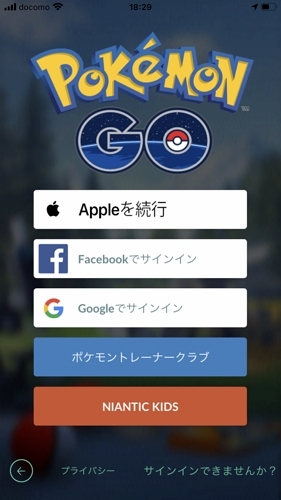
- Googleアカウント
- Pokémon Trainer Club(PTC)
- Facebookアカウント
- Niantic Kidsアカウント
- Apple ID(Sign in with Apple)
例えば、AndroidからiPhoneに乗り換えたとしても、同じGoogleアカウントやApple IDを入力すれば引き継ぎが完了します。逆にiPhoneからAndroidに変更しても同様で、端末の種類に関係なくアカウント情報でデータが保持される仕組みです。
引き継ぎ時の注意点
ただし、いくつかの点に注意する必要があります。
- 複数アカウントの混同:Googleアカウントを複数持っている人は、ログイン先を間違えると別のデータが表示されます。
- アプリのバージョンが古い:最新バージョンに更新していないと、ログインエラーが出る場合があります。
- 誕生日入力のミス:年齢制限がかかり、一部機能が利用できなくなることがあります。
- セキュリティ強化:複数のログイン方法をリンクさせておけば、万が一のトラブル時でも復旧がスムーズです。
ポケモンGOのデータ引き継ぎは、特別な作業をしなくてもアカウントにログインするだけで完了します。AndroidからiPhoneへ、あるいはその逆でも同じ仕組みで利用できるため、端末変更後も安心してこれまでの冒険を続けられます。大切なのは、正しいアカウント情報を管理し、常に最新のアプリを利用することです。
Part2、ポケモンGOのデータ引き継ぎやり方【iPhone & Android共通】
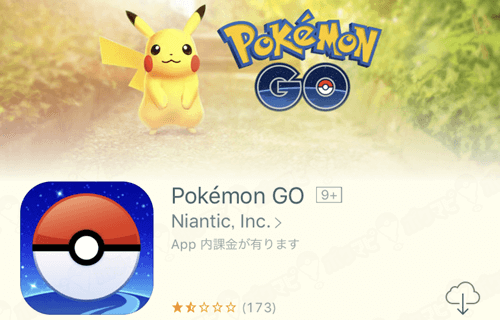
ポケモンGOのデータ引き継ぎはとても簡単です。新しいスマートフォンで、これまで使っていたアカウントにログインするだけでデータが復元されます。 捕まえたポケモンや道具、課金履歴、トレーナーレベルなどもそのまま移行されるため、特別な準備は不要です。
1.旧端末でログイン方法を確認
- Googleアカウント
- Pokémon Trainer Club(PTC)
- Facebookアカウント
- Niantic Kids
- Apple ID(Sign in with Apple) → 複数アカウントを持っている人は、必ずどの方法で遊んでいるか確認
2.新端末を準備
- iPhoneならApp Store、AndroidならGoogle PlayからポケモンGOをインストール
- 最新バージョンに更新しておくことが大切
3.ログインしてデータを復元
- アプリ起動後「既存のアカウントでログイン」を選択
- 旧端末で利用していたアカウント情報を入力
- 正しく認証されればトレーナーレベルやフレンド、アイテムなどすべて復元される
注意点
スムーズに移行するため、次の点を意識してください。
- アカウントの取り違え:Googleを複数持っている場合、別データが表示されることがある
- アプリが古いまま:アップデートしていないとログインに失敗するケースがある
- 誕生日入力の誤り:年齢制限がかかり、一部機能が使えなくなることがある
- 複数ログイン方法のリンク:GoogleとFacebookを紐づけておけば復旧が容易
ポケモンGOの引き継ぎは、アプリを入れて正しいアカウントでログインするだけというシンプルな方法で完了します。 iPhoneからAndroid、あるいはAndroidからiPhoneに切り替える場合でも同じ手順で問題なく移行できます。
大切なのは「アカウントを正確に把握する」「常に最新のアプリを使う」この2点を守れば、端末が変わっても冒険を中断せずに楽しめるでしょう。
Part3、ポケモンGOデータAndroidからiPhoneへの引き継ぎについて
AndroidからiPhoneに機種変更しても、これまでのポケモンGOデータは問題なく引き継げます。 データは端末ではなくNianticのサーバー上に保存されているため、アカウント情報さえ同じであれば、新しいiPhoneでも続きからプレイできる仕組みです。
AndroidからiPhoneへのポケモンGOデータ引き継ぎは、新しい端末で同じアカウントにログインするだけで完了します。
Part4、ポケモンGOのデータ引き継ぎができない時の原因と対策
ポケモンGOの引き継ぎで、よくある4つの原因とその解決策を解説します。
原因1、間違ったアカウントでログイン
ポケモンGOはアカウントごとにデータが管理されます。GoogleやFacebookなど複数のアカウントを持つ人は、別のアカウントでログインしてしまい「データが消えた」と勘違いすることが少なくありません。
データ引き継ぐ時には旧端末で使用していたアカウントを事前に確認します。Googleを複数利用している場合はメールアドレスを間違えないかもしれません。
原因2、ネットワーク接続が不安定
ログインにはサーバーとの通信が必要です。回線が不安定だと認証に失敗し、ログインができないことがあります。特に公共Wi-Fiや電波の弱い場所では発生しやすい不具合です。
そんな場合では安定したWi-Fiまたは4G/5G回線で再度ログインを試し、通信環境の良い場所に移動します。
原因3、誕生日の入力ミスによる制限
登録時に誕生日を誤って入力すると、年齢制限で機能が制限される場合があります。13歳未満と判定されるとフレンド機能などが利用できず、引き継ぎが不完全に見えることもあります。
生年月日の誤入力が疑われる場合はNianticサポートに修正を依頼し、制限が解除されれば正しくデータが反映されます。
原因4、ポケモンGOアプリのバージョン制限
古いバージョンのアプリではサーバーと互換性が合わず、ログインできないことがあります。新端末にインストールした直後は特に更新が必要なケースが多いです。
App StoreやGoogle Playから最新バージョンへ更新し、アップデート後に再ログインを試します。
データ引き継ぎができないときの原因は、ほとんどが アカウントの選択ミス・通信環境・誕生日設定・アプリの古さ に集約されます。正しいアカウントで最新アプリを安定した回線から利用すれば、データが消えることはありません。落ち着いて一つずつチェックすることが解決への近道です。
Part5、【お勧め】バレずにポケモンGO位置情報を変える方法
遠隔イベントや地域限定ポケモンを効率よく入手したいなら、PoGoskillを使った位置情報変更がおすすめです。安全性と操作性のバランスに優れており、初心者でも安心して利用できます。
PoGoskill位置変更アプリは「イベントに行けない」「地域限定ポケモンが取れない」といった悩みを解決する位置情報変更アプリです。自宅にいながら世界中を冒険できるPoGoskillは、ポケモンGOをもっと自由に楽しみたい人に最適なツールです。
位置情報変更ツール、iOS 26対応
- iPhoneやAndroidのGPS位置を簡単に変える
- PoGoやMHNなどのARゲームやSNSアプリで位置偽装
- マップでルートを作成、カスタマイズされた速度で移動
- 近くのポケモン、レイドマックスバトルとロケット団を素早く発見
PCを利用する場合は、次の3ステップで完了します。
-
Step 1PoGoskillをPC/Macにインストール

-
Step 2USBまたはWi-Fiでスマホを接続

-
Step 3地図上で目的地を選び「変更開始」をクリック

まとめ
ポケモンGOのデータ引き継ぎは、基本的に「同じアカウントでログインするだけ」で完了します。iPhoneでもAndroidでも仕組みは共通で、異なるOS間でも問題なく移行できます。
さらに、地域限定ポケモンの捕獲や遠隔イベント参加を楽しみたいなら、PoGoskill位置変更アプリの活用がおすすめです。安全で簡単に位置情報を変更でき、自宅にいながら世界中を冒険できます。









